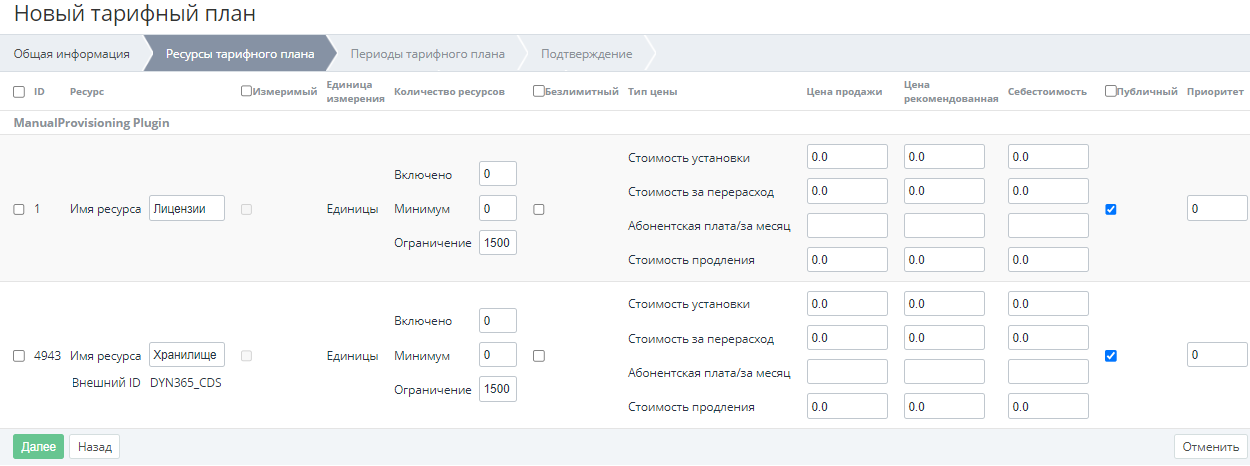Ресурсы тарифного плана
Создание тарифного плана вручную включает несколько шагов (см. Создание тарифного плана). После ввода общей информации и выбора шаблона услуги на вкладке Общая информация (см. Общая информация о тарифном плане) следующий шаг — выбор ресурсов на вкладке Ресурсы тарифного плана.
Ресурс — это программные или аппаратные компоненты (физические или виртуальные), возможность потребления которых клиент получает в рамках подписки на тарифный план. Список ресурсов в тарифном плане зависит от выбранного шаблона услуги. Для ресурса указываются ограничения по количеству, доступному для заказа, и цены. Ресурсы бывают различных типов в зависимости от следующих типов единиц измерения:
- Единицы — ресурс, количество которого может быть измерено (например, количество пользователей или лицензий).
- Логический тип — неисчисляемый ресурс, который может быть включен в тарифный план и заказан только как целое и в единственном экземпляре (например, дополнительная услуга).
Чтобы выбрать ресурсы на вкладке Ресурсы тарифного плана:
Установите флажок в строке нужного ресурса.
Чтобы быстро найти ресурс в списке, вы можете использовать встроенный поиск браузера (сочетание клавиш CTRL+F или ⌘ + F) по значению Внешний ID. В зависимости от модуля, на основе которого создана услуга, значение Внешний ID может быть равно:
- SKU ресурса для модуля Office365 (см. Creation of Addons for Microsoft Office 365 Service in the form of Application template Resources). Соответствует значению
offer_idв дополнительных параметрах списания. - SKU ресурса для модуля MicrosoftCspProducts Plugin (см. пример в Fetching the list of resources for the Microsoft Software Subscriptions service). Соответствует значению
sku_idв дополнительных параметрах списания. - Ключу ресурса для модуля Vendor Service Plugin (VSP). Соответствует значению
resource_keyв дополнительных параметрах списания.
В остальных случаях Внешний ID не отображается. Описание дополнительных параметров списаний см. в Charges.
- SKU ресурса для модуля Office365 (см. Creation of Addons for Microsoft Office 365 Service in the form of Application template Resources). Соответствует значению
- Если требуется изменить название ресурса, которое видит клиент, в поле Имя ресурса введите новое название.
Настройте доступное количество ресурса в зависимости от его типа:
Для тарифных планов с типом биллинга Non-Recurring включенное количество ресурса, а также все типы стоимостей, кроме стоимости установки ресурса, равны 0 и недоступны для редактирования.
Для тарифных планов с типом биллинга Pay as you go (internal):
- Единица измерения = ресурс/час.
- Вместо Абонентская плата / за месяц отображается Стоимость единицы ресурса.
- Для ресурса, у которого Единица измерения = Единицы:
- Для расчета за фактическое использование ресурса установите флажок Измеримый. Флажок недоступен, если функция не поддерживается услугой.
- В поле Включено введите количество ресурса, которое будет включено в тарифный план по умолчанию. Включенное количество ресурса предоставляется клиенту бесплатно.
В поле Минимум введите минимальное количество ресурса (не менее, чем в поле Включено), которое должно быть заказано. Минимальное количество ресурса, подлежащее оплате, рассчитывается как минимальное количество ресурса за вычетом включенного количества.
Например, в тарифный план включено 15 лицензий, и минимальное значение ресурса равно 20 лицензий. Клиент при заказе должен будет оплатить минимум 20 − 15 = 5 лицензий. Заказ меньшего количества невозможен.- Выполните одно из следующих действий:
- Если требуется отключить ограничения на максимальное количество ресурса, которое может быть заказано в рамках тарифного плана, установите флажок Безлимитный.
- Иначе в поле Ограничение введите максимальное количество ресурса, которое может быть заказано в рамках тарифного плана. Это значение игнорируется, если установлен флажок Безлимитный. Значение по умолчанию 1500.
Для ресурса, у которого Единица измерения = Логический тип установите флажки Включено и Минимум в соответствии с требуемой конфигурацией:
Включено Минимум Конфигурация Ресурс доступен для добавления в заказ. По умолчанию ресурс не добавлен. При добавлении дополнительно взимается стоимость ресурса Конфигурация недоступна Ресурс будет добавлен в заказ. Исключить ресурс из заказа нельзя. Дополнительно взимается стоимость ресурса Ресурс будет добавлен в заказ. Исключить ресурс из заказа нельзя. Стоимость ресурса дополнительно не взимается
- Укажите цену продажи ресурса:
- В поле Стоимость установки введите величину единовременного платежа за установку ресурса.
- В поле Стоимость за перерасход укажите величину единовременного платежа за перерасход ресурсов, включенных в тарифный план (недоступно для логического типа).
- В поле Абонентская плата / за месяц введите величину ежемесячной абонентской платы за ресурс.
В поле Стоимость продления укажите величину единовременного платежа за продление использования ресурса.
Поле Абонентская плата / за месяц по умолчанию пустое. Для остальных типов стоимостей значение по умолчанию 0,0.
Для заказа на покупку суммируются значения, указанные в полях Стоимость установки и Абонентская плата / за месяц.
Для заказа на продление суммируются значения, указанные в полях Абонентская плата / за месяц и Стоимость продления.
- В столбце Цена рекомендованная укажите цену, которую вендор рекомендует использовать реселлеру — набор полей аналогичен цене продажи.
Укажите себестоимость ресурса — набор полей аналогичен цене продажи. Разница между ценой продажи и себестоимостью формирует маржу реселлера (см. Просмотр прайс-листа).
Если рекомендованная цена и себестоимость не равны 0, они будут отображаться при конфигурации каждого заказа в Панели управления Оператора, чтобы менеджеры могли сравнивать их с ценой для клиента (см. пример в Заказ подписки по ценам, указанным в тарифном плане).
- Чтобы ресурс отображался и был доступен для заказа в Панели управления Клиента, установите флажок Публичный. Ресурс, у которого не установлен флажок Публичный, доступен для заказа только в Панели управления Оператора.
- Опционально в поле Приоритет введите число, которое определяет порядок отображения ресурсов в тарифном плане, включая Панель управления Клиента, Витрину Customer Store (см. Страница продукта) и Reseller Store (см. Reseller Store. User Guide). Чем больше приоритет, тем выше в списке отображается ресурс. Минимальное значение равно 0. Ресурсы с одинаковым приоритетом будут отсортированы автоматически по именам (цифровые значения, от A до Z, от А до Я).
- Чтобы добавить и настроить еще один ресурс, повторите шаги выше.
- Когда все ресурсы добавлены и настроены, нажмите Далее для перехода на следующий шаг — вкладку Периоды тарифного плана (см. Периоды тарифного плана).